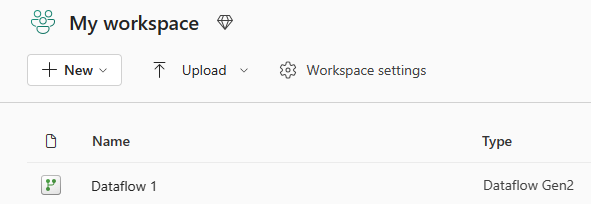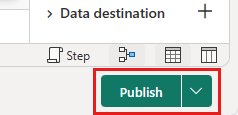データフローの下書きを保存する
Dataflow Gen2 では、データフローの保存のしくみを変更しました。 次の方法で、Dataflow Gen1 のエクスペリエンスと回復性の向上に取り組みました。
- データフローに加えられた変更をクラウドに自動的に保存します。 この保存された変更は、データフローの下書きバージョンと呼ばれます。
- データフローが更新可能なことを保証するために必要な実行時間の長い検証を延期して、バックグラウンドで実行されるようにします。 検証に合格し、更新の準備ができているデータフローのバージョンは、発行済みバージョンと呼ばれます。
この強力な機能を使用すると、データフローを変更したときに、すぐにワークスペースに発行しなくて済みます。 すべての変更が下書きとして自動的に保存されるため、後で確認して、準備ができたときに発行できます。 この機能を使用すると、後で再開する場合やデータフローの検証に失敗した場合、あるいは編集セッションが突然終了した場合に、作業内容が失われることを心配する必要がありません。 この記事では、データフロー Gen2 の新しい自動保存および発行機能を使用する方法と、それがデータフローの開発と管理に役立つ方法について説明します。
データフローの下書きバージョンを保存する方法
データフローの下書きの保存は、ブラウザーを閉じたり、データフロー エディターを閉じたり、別のワークスペースに移動したりするのと同じくらい簡単です。 新しいPower Query ステップをデータフローに追加するたびに、変更の下書きがワークスペースに保存されます。
下書きデータフローを発行する方法
下書きで行った変更を発行するには、次の手順を実行します。
データフローは、バックグラウンドで発行プロセスを開始します。これは、データフロー名の横にあるスピナーによって示されます。 スピナーが完了すると、データフローを更新できます。 発行に関連するエラーがある場合は、データフロー名の横に表示が示されます。 この表示を選択すると、発行エラーが表示され、最後に保存したバージョンのデータフローを編集できます。